Automaatesituse keelamine või lubamine Apple Musicus: 3 lihtsat viisi
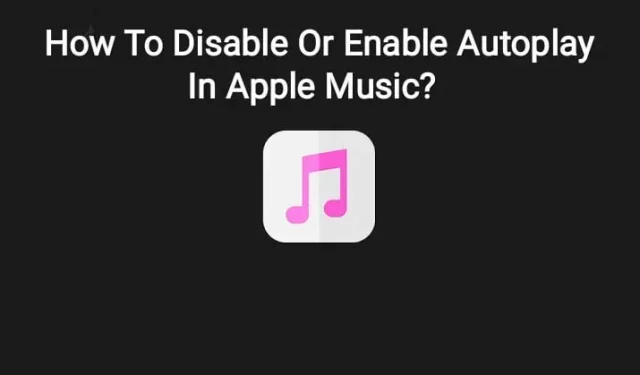
Kas soovite teada, kuidas keelata või lubada Apple Musicu automaatesitus ekraanil Praegu mängib? Lugege edasi, kui arutame selle parimaid viise.
Apple Music on üks populaarsemaid muusika voogesituse rakendusi iOS-i jaoks koos rikkaliku Apple Musicu raamatukogu või albumiga.
Sarnaselt teistele sarnastele platvormidele on sellel sisseehitatud funktsioon, mis võimaldab teil taustaprogrammis kasutajatele sarnaseid muusikalugusid automaatselt esitada, kuna see on kaasas iPhone’i vaikesätetega.
Kuigi see funktsioon on üsna mugav, võib see teid probleemidesse viia. Näiteks kui teil pole muusikat kuulata, on sellel funktsioonil negatiivne roll.
Seega räägib see artikkel teile, kuidas seda funktsiooni keelata, ja saate selle tulevikus isegi soovi korral uuesti lubada.
Lisaks õpid tundma erinevaid muid võimalusi, näiteks taimereid, mida saab kasutada paindlikult vastavalt kasutaja vajadustele.
Erinevad seadmed vajavad selle Apple Musicu taasesitusfunktsiooni jaoks juhendit.
Kuidas Apple Musicus automaatesitust keelata või lubada
iOS-i muusikarakenduses on laulu esitamine vaikimisi lubatud isegi siis, kui käsku pole antud, ja see võib mõnikord olla problemaatiline. Erinevates seadmetes Apple Musicu automaatse esitamise keelamiseks või väljalülitamiseks on järgmised võimalused.
1. iPhone’is ja iPadOS-is
Selle vaikeseade muutmiseks iPhone’is ja iPadOS-is toimige järgmiselt.
- Avage oma iPhone’is, iPadis või iPod touchis rakendus Music ja logige sisse oma Apple ID-ga.
- Puudutage ekraani allosas minipleierit, mis näitab praegu esitatavat lugu, ja kui ei, siis esitage seda mis tahes albumilt või otsinguribalt.
- Puudutage paremas alanurgas ekraanil ikooni “Järgmine”.
- Kontrollige, kas automaatesitus on ekraani allosas aktiveeritud ja näete esitatavast loost paremal esiletõstetud automaatesitus (lõputu silmus) ikooni. Keelake see, puudutades automaatse esitamise ikooni.
- Autoplay esitusloend kaob ja Apple Music peatab automaatse muusika taasesituse.
- Pärast ikooni „Järgmine” puudutamist naaske rakenduse põhikuvale ja minimeerige pleier, pühkides alla.
2. MacOS-is
iOS-i Apple Musicu mobiilirakenduse funktsionaalsus on sarnane macOS-i töölauaversiooniga. Järgitavad sammud:
- Klõpsake ekraani paremas ülanurgas kolme horisontaalse joone ja kolme punkti standardlogot.
- Avage loend Üles järgmine.
- Kui see on automaatse esitamise keelamiseks liiga selge, puudutage kahe kokkusurutud ringiga ikooni.
3. Autos
Apple Musicu automaatse esitamise takistamiseks autos peate esmalt CarPlay sulgema. See paneb Apple Musicu teie eest muusikat esitama, kuid ei esita seda autos.
Seda saab teha järgmiselt:
- Minge seadetesse.
- Ava ekraaniaeg.
- Klõpsake Sisu- ja privaatsuspiirangud.
- Valige Lubatud rakendused.
- Lülitage CarPlay välja.
Kuidas peatada Apple Musicu automaatne esitamine taimeriga?
Apple Musicu stopperi taimer on ka tööriist muusika automaatseks esitamiseks. See iPhone’i funktsioon võimaldab teil valida iga perioodi esituse hulgast soovitud muusika.
See on tehtud:
- Avage rakendus Kell. Puudutage rakenduse Kell allosas nuppu Taimer.
- Intervalli aja valimiseks kasutage ajavalijat.
- Vajutage nuppu Taimer. Valige suvand “Peata taasesitus”.
- Taimeri käivitamiseks klõpsake “Install” ja seejärel “Start”.
Kuidas lubada Apple Musicus automaatesitust?
Kui vajate seda kasulikku funktsiooni, saate selle sisse lülitada. Järgige allolevaid punkte.
- Avage kaart Now Playing uuesti rakenduses Apple Music.
- Esitage paremas alanurgas ikooni “Järgmine”.
- Puudutage menüüs „Järgmine” valiku „Esita järgmisena” kõrval paremas ülanurgas väikest lõpmatu tsükli ikooni.
Automaatne esitus lubatakse rakenduses Apple Music.
iPhone’i ja iPadi kasutajate jaoks on Apple Musicu automaatse esitamise funktsiooni aktiveerimine ja deaktiveerimine sarnane ning mainitud toimingud toimivad mõlema seadme puhul.
Näpunäiteid Apple Musicu automaatse esitamise peatamiseks
See Apple Musicu funktsioon käivitub põhimõtteliselt automaatselt, kui seade on ühendatud autosüsteemi, kõlari või kõrvaklappide paariga. Seda saate vältida järgmiste näpunäidete abil:
- Pange oma AirPods/AirPods Pro ümbrisesse
Apple AirPodide saab tuvastada, kui need on käes või pimedas taskus. Seega tuleks neid hoida õiges ümbrises, et vältida liitumist.
- Jälgige oma kõrvaklappe
Mõnel kõrvaklapil on võimalus juhtida muusikat iPhone’is, näiteks Apple AirPods. Seetõttu tuleks neid vastavalt hallata.
- Keelake oma iPhone’is Bluetooth
Bluetoothi väljalülitamine iPhone’is või iPadis on parim viis automaatse esitamise väljalülitamiseks ja takistamiseks iga kord, kui autosse istute. Auto Bluetoothi saab ka välja lülitada, kui seda pole vaja.
- Kas see on Apple Music või Spotify?
Mõnikord mängib Spotify taustaprogrammis, kuna paljudel nutikatel autodel ja kõlaritel (nt HomePod ) on sisseehitatud Spotify funktsioonid. Seda näete oma seadme ekraanilt.
- Keela üleandmine
See funktsioon võimaldab teil seadmetes meediat esitada, kui need tuvastatakse automaatselt. Selle funktsiooni keelamine võib probleemi lahendada. Seda saab teha nagu; Avage Seaded > Üldine > AirPlay ja üleandmine.
Järeldus
See artikkel sisaldab teavet iOS-i seadmete funktsiooni Apple Music kohta. See räägib Apple Musicu automaatse esitamise keelamisest või lubamisest, kuna see on seadmete taustaprogrammist vaikimisi lubatud.
Seega saate selle funktsiooni keelamiseks kasutada erinevaid näpunäiteid, kuna see võib mõnikord olla problemaatiline.
Samuti saab selle funktsiooni uuesti sisse lülitada, kui leiate sellest tulevikus kasu, või saate kasutada taimerit Apple Musicust muusika esitamiseks.



Lisa kommentaar